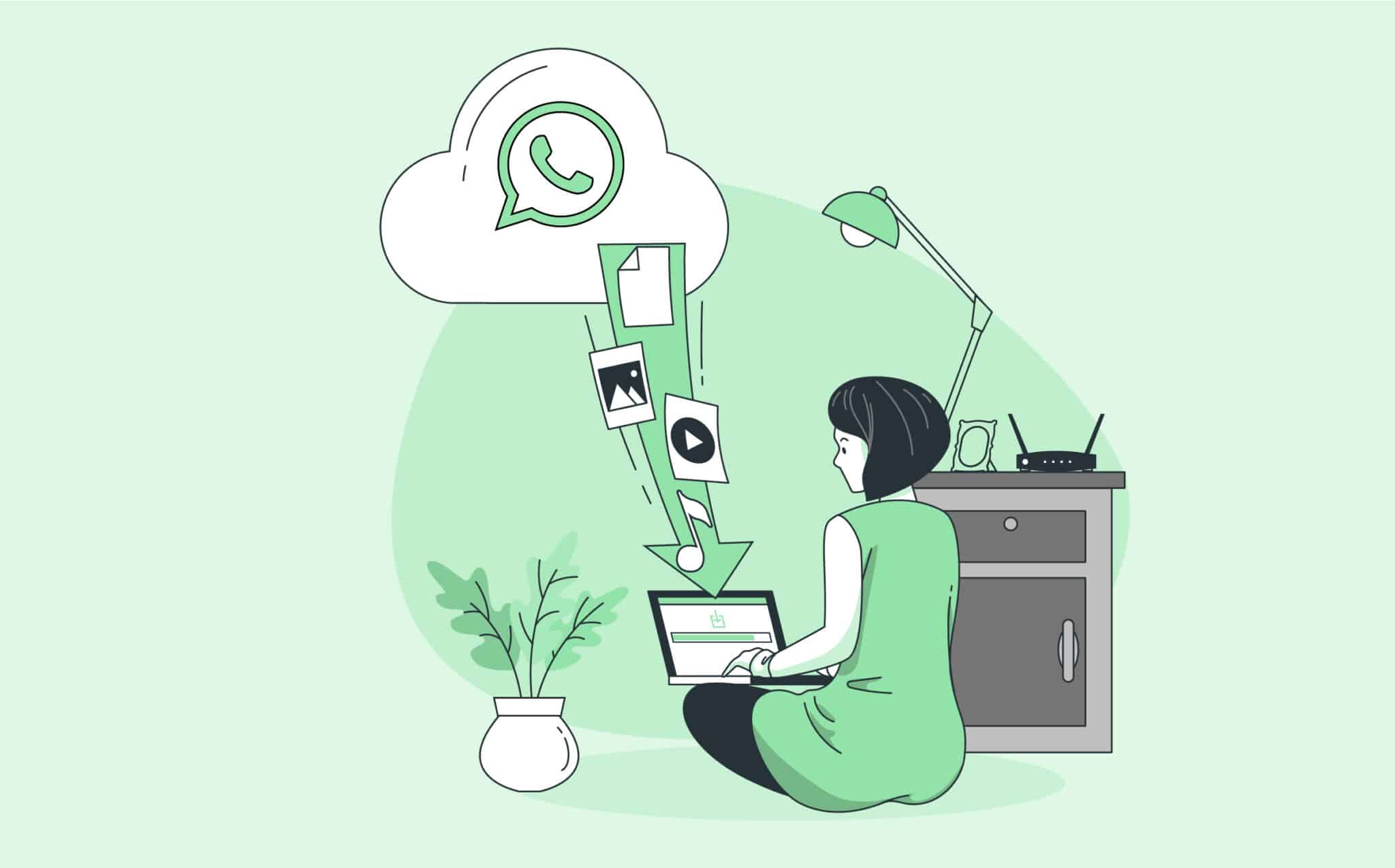
¿Qué pasa si pierdes tu teléfono o quieres cambiar de dispositivo? ¿Cómo puedes conservar tus chats, fotos, vídeos y documentos que has compartido con tus contactos? Una forma de hacerlo es haciendo una copia de seguridad de WhatsApp en tu PC. De esta manera, podrás restaurar tus datos en otro teléfono o acceder a ellos desde tu ordenador.
Existen algunos métodos que te pueden ser útiles a la hora de hacer copia de seguridad de WhatsApp en PC, entre ellos, el uso de la aplicación de escritorio de WhatsApp o usando un software especializado. Veamos los detalles.
Métodos para hacer copia de seguridad de WhatsApp en PC:
Existen varios métodos para hacer copia de seguridad de WhatsApp en PC, dependiendo del tipo de dispositivo que tengas y de tus preferencias personales. A continuación, te explicamos algunos de los más comunes y efectivos.
ChatsBack: Recupera Mensajes Borrados de Whatsapp
Compatibilidad: iOS/ Android
Otra forma de hacer una copia de seguridad de WhatsApp en tu PC es usando un software especializado que te permita extraer los datos directamente desde tu teléfono. Uno de los programas más populares para este fin es iMyFone, que es compatible con Android e iOS. Para usarlo, sigue estos pasos:
La aplicación de escritorio de WhatsApp te permite usar el servicio desde tu ordenador, siempre que tengas tu teléfono conectado a Internet. También te permite hacer una copia de seguridad de tus chats en tu PC siguiendo estos pasos:
Artículo relacionado:
Otra opción es usar el servicio de almacenamiento en la nube de Google Drive, que te permite guardar tus copias de seguridad de WhatsApp en tu cuenta personal.
Para ello, debes abrir WhatsApp en tu teléfono, ir a Ajustes > Chats > Copia de seguridad y pulsar en Guardar. Luego, puedes acceder a tu cuenta de Google Drive desde tu PC y descargar la copia de seguridad en tu ordenador.
Si no tienes una cuenta de Google Drive o prefieres guardar la copia de seguridad en tu disco duro local, puedes usar un cable USB para conectar tu teléfono al PC y transferir los archivos manualmente.
Para ello, debes abrir el explorador de archivos de tu teléfono, buscar la carpeta de WhatsApp y copiarla. Luego, debes pegarla en el escritorio o en la ubicación que quieras de tu PC.
Para restaurar una copia de seguridad de WhatsApp desde tu PC, necesitas tener instalado WhatsApp en tu ordenador y haber hecho previamente una copia de seguridad de tus chats en Google Drive o iCloud. Sigue estos pasos para restaurar la copia de seguridad:
Hacer una copia de seguridad de WhatsApp en tu PC es una buena forma de proteger tus datos y evitar perderlos por cualquier motivo. Además, te permite acceder a ellos desde tu ordenador o restaurarlos en otro dispositivo fácilmente.
Puedes usar la aplicación de escritorio de WhatsApp o un software especializado como Dr.Fone - WhatsApp Transfer para hacerlo. Esperamos que este artículo te haya sido útil y que puedas disfrutar de WhatsApp sin preocupaciones.
» RELACIONADO: Aprende a borrar las copias de seguridad de WhatsApp
Preguntas Frecuentes:
Para hacer una copia de seguridad de WhatsApp desde la PC a un iPhone, se necesita un software especializado que te permita extraer los datos directamente desde tu teléfono, por ejemplo, Dr.Fone - WhatsApp Transfer, que es compatible con Android e iOS.
Para hacer una copia de seguridad de WhatsApp desde la PC sin celular, se necesita un emulador de Android que permita instalar y ejecutar aplicaciones móviles en el ordenador. Un ejemplo de emulador es BlueStacks.
Una vez instalado el emulador, se debe descargar e instalar WhatsApp desde la tienda de aplicaciones. Luego, se debe iniciar sesión con el mismo número de teléfono que se usa en el celular y verificar el código que se envía por SMS. Finalmente, se debe ir a Ajustes > Chats > Copia de seguridad y seleccionar la opción de guardar los chats en Google Drive.
» RELACIONADO: Tutorial: Cómo cambiar la hora de la copia de seguridad de WhatsApp
